Dacă opțiunea Solicitare de cumpărare nu funcționează
Află ce să faci dacă nu vezi notificările de Solicitare de cumpărare sau în cazul în care copilul tău vede „Nu poți solicita permisiunea” după ce a solicitat organizatorului grupului familial să facă o achiziție.
Lucruri de încercat mai întâi
Asigură-te că atât tu, cât și copilul tău ați actualizat la cea mai recentă versiune de iOS sau iPadOS pe iPhone or iPad și la cea mai recentă versiune de macOS pe computerul Mac.
Dacă ai activat funcția Concentrare pe dispozitiv, dezactiveaz-o pentru a putea primi notificări sau verifică în configurările opțiunii Concentrare dacă poți primi notificări urgente, precum solicitările de tip Cerere de cumpărare.
Încearcă să schimbi numele dispozitivului tău și verifică dacă acesta este diferit de numele dispozitivului copilului. Pentru a vedea și a schimba numele unui dispozitiv, accesează Configurări > General > Despre > Nume.
Confirmă faptul că fișa de contact a copilului este completată corect pe dispozitivul său, inclusiv numele complet și adresa de e-mail sau numărul de telefon pentru contul Apple, astfel încât notificările de tip Cerere de cumpărare să fie trimise și primite prin Mesaje.
Dacă solicitările de cumpărare lipsesc
Dacă ratezi o notificare Solicitare de cumpărare, poți găsi solicitarea în Mesaje pe iPhone, iPad, Apple Watch sau Mac.
În iOS 15 și iPadOS 15 și versiuni anterioare și în macOS Monterey și versiuni anterioare, poți găsi solicitarea în Centrul de notificări pe iPhone, iPad, sau Mac.
Deschiderea Centrului de notificări pe un dispozitiv iPhone sau iPad
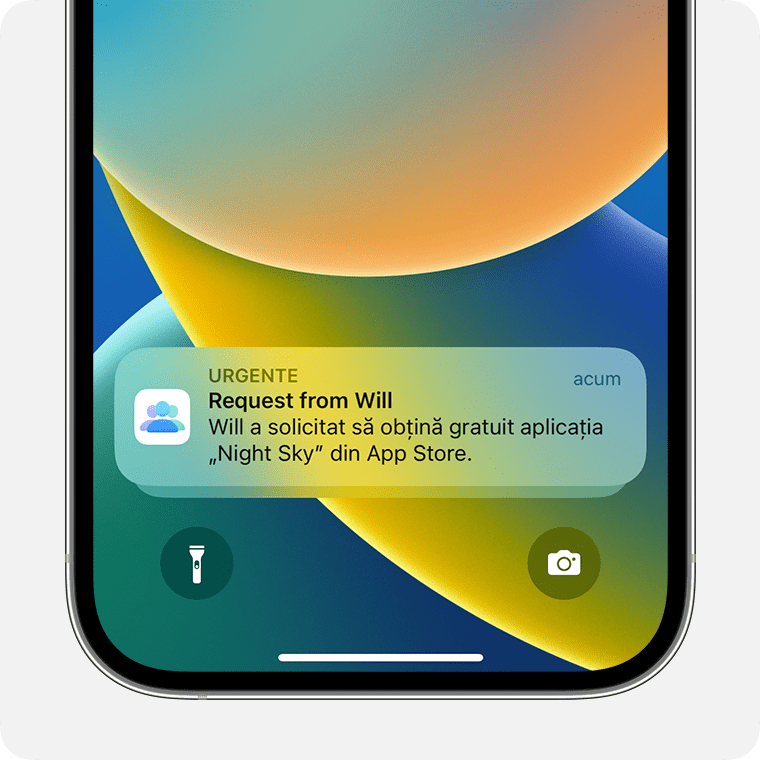
În ecranul de blocare, glisează în sus din mijlocul ecranului.
În orice alt ecran, glisează în jos din partea mediană superioară a ecranului.
Deschiderea Centrului de notificări pe un computer Mac
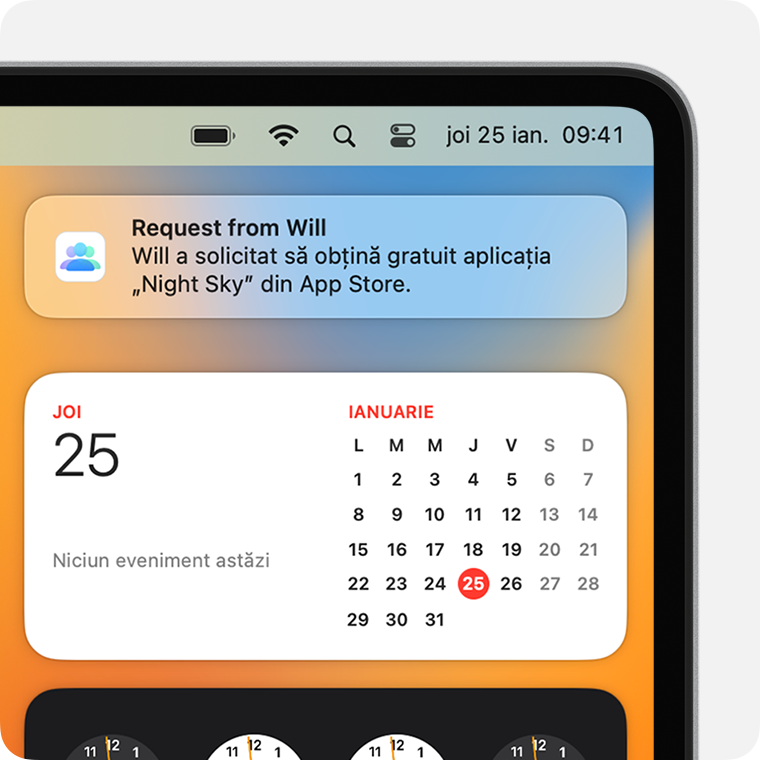
Fă clic pe data din colțul din dreapta-sus al ecranului sau glisează spre stânga cu două degete de la marginea din partea dreaptă a trackpadului. Notificările apar în partea de sus a Centrului de notificări.
Dacă tot nu vezi solicitările de tip Cerere de cumpărare, verifică în configurările Partajare familială, verifică în ce cont Apple te-ai autentificat și asigură-te că ești pe un dispozitiv acceptat.
În cazul în care copilul vede un mesaj „Cererea permisiunii nu a putut fi efectuată”
După ce ai activat funcția Cerere de cumpărare, iar copilul solicită organizatorului grupului familial să aprobe o achiziție, copilul ar putea vedea mesajul „Unable to Ask Permission” (Nu puteți cere permisiunea). Nu poți solicita permisiunea, pentru că te-ai autentificat cu conturi iCloud și iTunes care nu sunt asociate între ele.”
Când vezi acest mesaj, verifică în configurările pentru Partajare familială, verifică în ce cont Apple te-ai autentificat și asigură-te că ești pe un dispozitiv acceptat.
Revizuirea configurărilor pentru Partajare familială
Dacă ești organizatorul familiei, poți accesa Configurări sau Preferințe de sistem pentru a vedea dacă opțiunea Permisiune pentru a cumpăra este activată în conturile membrilor familiei.
Pe iPhone sau iPad
Accesează Configurări.
Atinge Familie. Dacă nu vezi Familie, atinge numele tău, apoi Partajare familială.
Dacă ești organizatorul familiei, asigură-te că opțiunea Partajare achiziții este activată. Apoi, poți atinge numele unui membru al familiei pentru a vedea dacă opțiunea Permisiune pentru a cumpăra este activată pentru contul lor.
Pe un computer Mac
Alege meniul Apple > Configurări sistem.
Fă clic pe Familie.
Dacă ești organizatorul familiei, fă clic pe Partajare achiziții asigură-te că opțiunea Partajați achizițiile este activată.
Fă clic pe numele unui membru al familiei, apoi fă clic pe Solicitare de cumpărare pentru a vedea dacă această opțiune este activată pentru persoana respectivă.
În macOS Monterey sau o versiune anterioară:
Selectează meniul Apple > Preferințe sistem.
Fă clic pe Partajare familială.
Dacă ești organizatorul familiei, fă clic pe Partajare achiziții asigură-te că opțiunea Partajați achizițiile este activată.
Fă clic pe Partajare familială și pe Detalii de lângă numele unui membru al familiei pentru a vedea dacă opțiunea Solicitare de cumpărare este activată pentru persoana respectivă.
Verificarea contului Apple pe care îl folosești pentru achiziții
Asigură-te că te-ai conectat la App Store, iTunes Store, aplicația Apple TV, aplicația Apple Music sau Apple Books folosind același cont Apple pe care l-ai selectat pentru a partaja conținut cu familia.
Află cum să folosești propriul cont Apple pentru Partajare familială
Pe iPhone sau iPad
Accesează Configurări > Familie.
Atinge numele tău.
Notează adresa de e-mail sau numărul de telefon pentru contul Apple, care este înregistrat.
Atinge Achiziții.
Atinge opțiunea Apple Account for Purchases (Cont Apple pentru achiziții) și asigură-te că te-ai autentificat cu același cont Apple pe care îl folosești pentru Partajare familială. În caz contrar, atinge Partajați utilizând contul Apple secundar și introdu acreditările pentru contul Apple respectiv.
În iOS 15 sau iPadOS 15 ori o versiune anterioară:
Accesează Configurări, atinge numele tău, apoi atinge Partajare familială.
Atinge numele tău.
Notează adresa de e-mail sau numărul de telefon pentru contul Apple, pe care îl folosești.
Revino la Configurări.
Atinge-ți numele, atinge Multimedia și cumpărături și apoi Vizualizare cont.
Asigură-te că folosești aceeași adresă de e-mail sau număr de telefon pentru contul Apple.
Pe un computer Mac
Selectează meniul Apple > Configurări sistem, apoi fă clic pe Familie.
Fă clic pe numele tău, apoi pe Achiziții.
În secțiunea Apple Account for Purchases (Cont Apple pentru achiziții), notează adresa de e-mail sau numărul de telefon pentru contul Apple, care este înregistrat.
Deschide App Store.
Selectează Store > Cont.
Fă clic pe Configurări cont.
Asigură-te că te-ai autentificat cu aceeași adresă de e-mail sau număr de telefon pentru contul Apple, pe care îl folosești pentru Partajare familială.
În macOS Monterey sau o versiune anterioară:
Selectează meniul Apple > Preferințe sistem.
Fă clic pe Partajare familială, apoi fă clic pe Detalii lângă numele tău.
Notează adresa de e-mail sau numărul de telefon pentru contul Apple, pe care îl folosești pentru cumpărături de familie.
Deschide App Store. Fă clic pe numele tău, apoi pe Vizualizare informații.
Asigură-te că folosești aceeași adresă de e-mail sau număr de telefon pentru contul Apple.
Pe Apple TV
Din ecranul de pornire, accesează Configurări > Utilizatori și conturi > iCloud.
Alege-ți numele. Notează adresa de e-mail sau numărul de telefon pentru contul Apple.
Fă clic pe butonul de meniu de pe dispozitivul Apple TV Remote pentru a reveni la ecranul Utilizatori și conturi.
Alege Contul lui [numele tău].
Asigură-te că folosești aceeași adresă de e-mail sau număr de telefon pentru contul Apple.
Asigurarea utilizării unui dispozitiv acceptat
Ai nevoie de iOS 8 sau o versiune ulterioară pe iPhone, iPad sau iPod touch și de OS X Yosemite sau o versiune ulterioară pe Mac pentru a configura un grup de Partajare familială sau a te înscrie într-un astfel de grup. Când încerci să faci o achiziție pe un dispozitiv neacceptat, ți se va cere în continuare să soliciți permisiunea. Cu toate acestea, nu vei primi o notificare atunci când organizatorul familiei aprobă sau refuză solicitarea. Dacă organizatorul familiei efectuează achiziția și conținutul tău nu se descarcă automat, poți atinge din nou prețul pentru a descărca articolul.
Dacă opțiunea Solicitare de cumpărare este activată pentru contul tău
Nu poți cumpăra iTunes Match, iTunes Gifts sau Donații.
Dacă descarci conținut din achiziții anterioare ale unui membru al familiei, nu vei vedea promptul Solicitare de cumpărare. De asemenea, dacă răscumperi un cod de produs, nu vei vedea solicitările de cumpărare.
